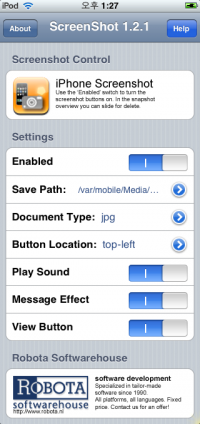주의
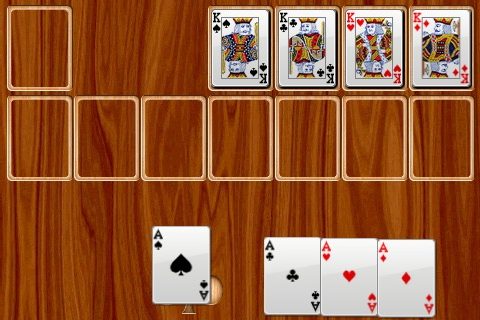 내 iPod Touch에서만 발생하는 일인지 아니면 다른 시스템에서도 발생하는 일인지 모르겠지만 Screenshot 기능을 켠 상태에서 시스템을 켜면 정상적으로 부팅하지 못하는 현상이 발생했다. 따라서 Screenshot 기능을 이용해서 화면을 잡는 경우 이 점을 주의하기 바라며, 가급적 다음에 소개하는 Capture나 Dock를 이용해서 화면을 잡기 바란다.
내 iPod Touch에서만 발생하는 일인지 아니면 다른 시스템에서도 발생하는 일인지 모르겠지만 Screenshot 기능을 켠 상태에서 시스템을 켜면 정상적으로 부팅하지 못하는 현상이 발생했다. 따라서 Screenshot 기능을 이용해서 화면을 잡는 경우 이 점을 주의하기 바라며, 가급적 다음에 소개하는 Capture나 Dock를 이용해서 화면을 잡기 바란다.
요즘은 병원에 입원해 있다. 지난 목요일에 입원을 했기 때문에 오늘로 5일째되는 날이다. 주치의 선생님의 말로는 경과가 아주 좋다고 한다. 문제는 경과는 좋지만 조금 더 두고 봐야하기 때문에 퇴원은 이번 주말에나 가능할 것이라고 한다. 병원에서 놀고 먹는 것이라 편하기는 한데 너무 심심하다. 주변에 무선 인터넷이라도 가능하면 고진샤 K801B로 글을 올리는 것도 가능하겠지만 주변에 무선 인터넷이 가능한 AP가 없다. 유일하게 잡히는 7층 휴게실의 무선 AP는 너무 느려서 고진샤 K801B는 사용할 수 없다.
결국 혈압 검사와 혈당 검사를 오전 7시, 11시, 오후 4시, 오후 9시에 하기 때문에 검사 막간에 사무실에서 급한 일만 처리하기로 했다. 어제 잠깐 사무실에서 쓴 글을 오전에 마무리하고 그동안 올리지 못했던 iPod Touch에 대한 글을 다시 올리기로 했다. 참고로 막간에 낼 수 있는 시간이 최대 2시간 30분이라 조금 시간이 걸리는 글을 쓸 수 없다. 따라서 이번에는 iPod Touch의 화면을 잡는 방법을 설명하겠다.
원래는 이전 글에서 소개한 iSwitcherAE가 6월 15일로 부터 배포가 중지되었기 때문에 사용하는 방법은 조금 복잡하지만 더 많은 기능을 제공하는 Customize에 대한 글을 올리려고 했지만 시간이 없어서 화면을 잡는 간단한 글을 먼저 올리게 되었다.
내 글이나 다른 사람의 iPod Touch에 대한 글을 보면 알 수 있지만 글 중간 중간에 iPod Touch의 화면을 잡아 올린 것을 알 수 있다. iPod Touch의 화면을 잡는 방법은 여러 가지가 있다. iPhone이라면 'Apple Screenshot Enabler'를 설치하면 홈 단추와 Mute 단추를 이용해서 언제든지 화면을 잡을 수 있다. 이 방법은 메시지 창이 활성화되도 화면을 잡을 수 있는 잇점은 있지만 iPod Touch에서는 사용할 수 없다.
iPod Touch에서 화면을 잡을 수 있는 방법도 여러 가지가 있다. 한가지는 iPhone에서 사용되는 UI를 iPod Touch에서 사용할 수 있는 'Dock'를 설치한 뒤 Screenshot 기능을 이용하면 된다. Dock의 Screenshot 기능은 iPod Touch의 화면을 잡을 수 있지만 사용하는 방법이 조금 힘들다. 또 정확한 화면을 잡으려고 하면 화면잡기를 여러번 시도해야 할 때가 있다.
따라서 이번 글에는 iPod Touch에서 화면을 잡는 조금 더 쉬운 방법을 소개하겠다. 소개라고 해도 어려운 작업은 아니다. 프로그램 하나를 설치하고 화면을 잡을 필요가 있을 때는 이 프로그램을 이용하면 되기 때문이다.
'Installer/Install/Utilities/ScreenShot'를 설치한다. 설치에 대한 더 자세한 내용은 iPod Touch 강좌 5. 반드시 설치해야 하는 프로그램를 참조하기 바란다.
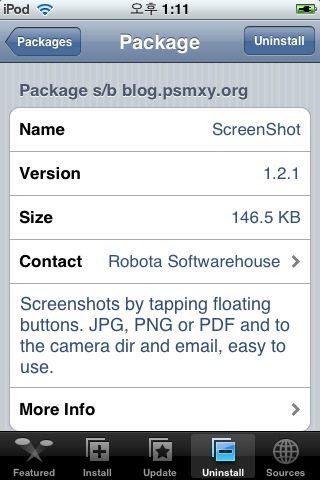
스프링보드의 'Screenshot'을 탭(터치)하고 'Enabled'를 탭한다.
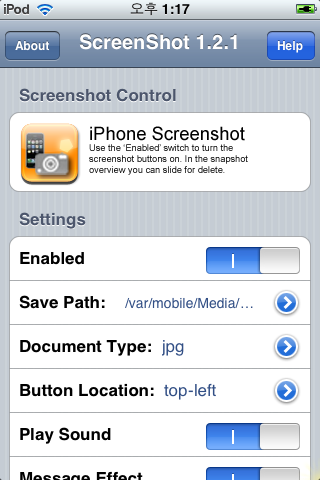
'홈' 단추를 누르고 화면을 잡을 프로그램을 실행한 뒤 와면 왼쪽 위에 있는 'Snap' 단추를 누른다. 'Screenshot'가 'Enabled'되면 왼쪽 위에 화면을 잡기위한 'Snap' 단추와 잡은 화면을 보기위한 'View' 단추가 나타난다.
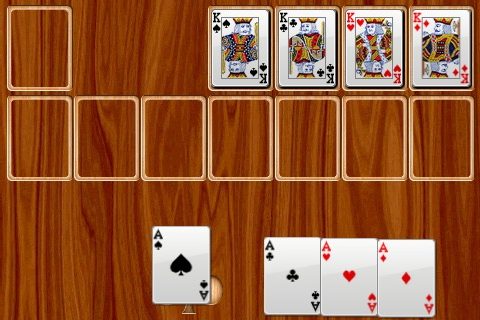
'Screenshot'에서 지원하는 옵션은 다음과 같다. 경로와 파일 형식만 바꾸면 사용하는데 큰 문제는 없다. 또 경로를 지정하지 않았다면 잡은 화면은 /tmp 폴더에 저장된다.